Редактор переходов для текстур
Предположим, что вы нарисовали свою карту подземелья, и все бы хорошо – вот здесь у вас земля, вот тут плиткой вымощена дорога по направлению к гроту давно убиенного некроманта, а вот здесь немного травы, на которую неведомо откуда падает свет, но что-то ведь не так. Дело в том, что все текстуры исполнены в виде закрашенных гексов и из-за этого пропадает вся магия – нет ощущения, что плитка уложена поверх земли или трава возвышается над камнями, а все почему? Да потому что нет перехода из одной поверхности в другую и ваш глаз не может понять, какой материал поверхности выше, а какой ниже.
Возможен и другой вариант – вы создали архипелаг пиратских островов, с помощью нашего гексагонального редактора карт, но опять же, как и во многих других редакторах гексагональных карт – у вас просто текстуры вписаны в гексы и из-за этого нет никаких берегов или пляжей, которые аккуратно уходят под водную гладь.
С помощью редактора переходов для текстуры, вы сможете создать любой шаблон, при помощи которого будут смешиваться текстуры, не нужно создавать целый массив тайлов и программировать логику их расположения – просто создайте шаблон перехода и используйте везде, где угодно. На карте боевых событий или же на глобальной карте вашего мира!
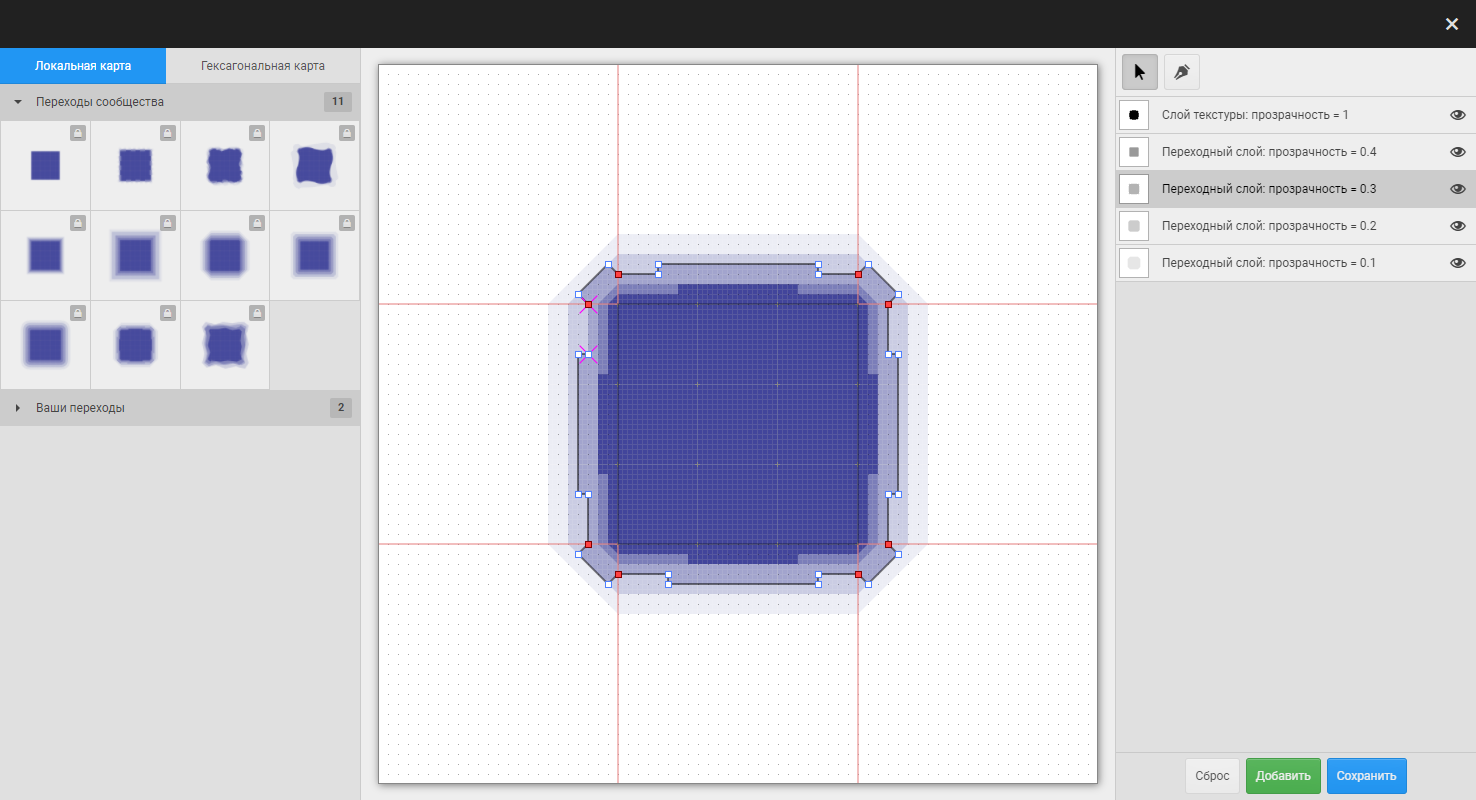
Обзор интерфейса
Редактор переходов является оврелейным приложением, которое всегда доступно, таким образом вы можете добавлять и редактировать переходы текстур прямо во время создания карт. Все изменения сразу будут применены к текущей и всем вашим картам!
Мы стремились сделать редактор максимально простым и интуитивным, как и в случае с редактором текстур, данный редактор имеет уже знакомую компоновку: левая панель, центральный холст и правая панель.
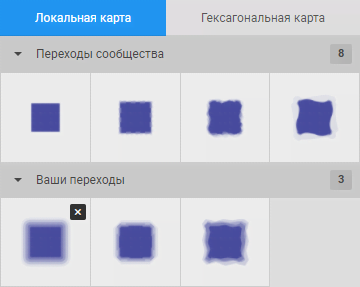
Левая панель — здесь представлены все доступные переходы. Панель разделена на 2 сегмента: переходы для редактора РПГ карт и переходы для редактора гексагональных карт. Дело в том, что мы не можем использовать квадратные переходы на гексагональной карте и наоборот. Поэтому мы сделали два режима работы редактора, каждый из них активируется при помощи закладок на левой панели.
- Редактирование
- вы можете выбирать любой переход, но редактировать вы можете только свои личные, но это не мешает создавать копии переходов, которые доступны как общественные или по подписке.
- Удаление
- у ваших переходов доступна кнопка удаления, двойное нажатие по которой удалит шаблон, помните, что при удалении перехода, вы также удалите все поверхности с карт, где этот шаблон применяется.
- Сортировка
- доступна только для личных переходов, достаточно зажать и перетаскивать иконки изображений, для того чтобы сменить последовательность. Все изменения сразу же применяются в интерфейсе редактора гексагональных карт и в интерфейсе редакторе РПГ карт.
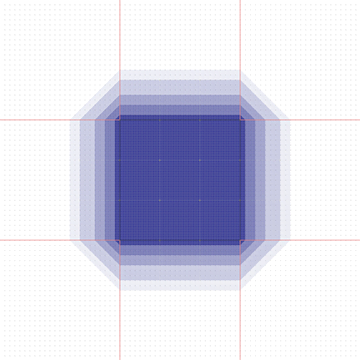
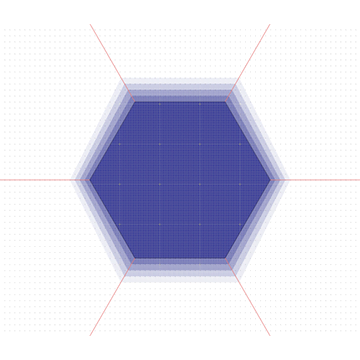
Центральный холст — в отличии от редактора текстур, редактора дорог, редактора объектов и других, редактор переходов обладает интерактивным холстом, при помощи которого вы будете создавать шаблоны переходов. Именно здесь вы сможете выбирать слои и будете управлять системой построения кривых при помощи манипуляторов линий и опорных точек изгиба.
В зависимости от выбранного режима центральный холст меняет свою конфигурацию:
- Локальная карта
- на холсте представлена сетка, размером 3х3 квадрата, помните, что каждый квадрат представляет собой одну клетку в редакторе карт приключений. Так что переход может занимать до трех клеток. Каждая точка символизирует 1 пиксель на результирующей карте, поскольку на карте клетка размером 24х24 пиксела, то и в приложении по редактированию переходов текстур, внутри каждого квадрата 24х24 точки.
- Гексагональная карта
- в отличии от режима для РПГ карт, у гексагонального режима не все так просто. В центре вы увидите только один гекс и соседние будут представлены только в виде половин. Это сделано для обеспечения переходов на соседние гексы. Поскольку он вписан в прямоугольник, мы не можем наложить координатные точки на пиксели в гексагональном редакторе карт.
На центральном холсте для каждого из режимов представлены 5 слоев, с фиксированными уровнями прозрачности, при нажатии на слой вы включите режим редактирования указанного слоя.
Стоит отметить красные направляющие линии, ниже будет описан класс точек кривой, которые способны двигаться только вдоль этих линий.
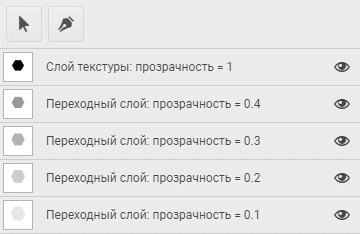
Правая панель — в данной части редактора осуществляется конфигурация перехода, панель разделена на 3 области: режимы мышки, список слоев и подвал.
- Режимы мышки
- поскольку для создания переходов нам пришлось использовать систему управления кривыми, которая применяется для создания дорог, рек, озер и текста в редакторе гексагональных карт, то здесь тоже необходимо иметь 2 режима управления кривыми: режим выделения и режим изменения.
В режиме выделения вы можете выбирать линии и точки, а в режиме изменения вы можете добавлять новые точки и удалять кривые или линии.
Помните, что при активации редактора кривых, в области управления мышкой будут появляться дополнительные органы управления.
- Список слоев
- в данном списке представлены пять фиксированных слоев, каждый из них обладает фиксированными уровнем прозрачности, где значение «1.0» - полностью не прозрачный слой, а значения ниже указывают на сколько прозрачен слой.
У каждого слоя есть иконка, которая показывает, как выглядит именно этот слой, чтобы было понимание вне контекста остальных слоев.
Для сокрытия слоев вы можете нажать на иконку сокрытия/публикации слоя, стоит отметить, что непрозрачный слой скрыть нельзя, он всегда будет присутствовать на карте.
Слои нельзя пересортировывать, их последовательность жестко определена.
При нажатии на название слоя, вы будете включать режим редактирования данного элемента, чтобы снять выделение слоя – еще раз нажмите на выделенный слой в правой панели. Также стоит отметить, что при обычном наведении на слой, если вы не находитесь в режиме редактирования, то будет произведено подсвечивание данного слоя на центральном холсте, естественно – скрытые слои подсвечены не будут.

Редактирование кривых
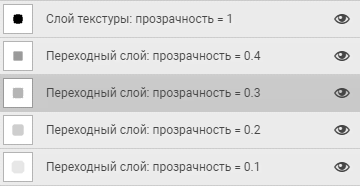
При выборе слоя в левой панели или же при клике на слое непосредственно на центральном холсте, вы перейдете в режим редактирования слоя.
Редактирование слоя работает на базе системы редактирования кривых, но в отличии от редактора РПГ карт, в данном случае кривые являются составными, то есть кривые могут быть состоять из неограниченного количества частей, в этой связи будут доступны дополнительные функции.
В отличии от редактора гексагональных карт, в редакторе переходов уже стоят опорные точки вдоль направляющих линий. Поэтому мы можем редактировать только существующие кривые, но данный факт никак нас не ограничивает в возможностях. После выбора слоя вам доступно два инструмента

- Режим выделения
- в этом режиме вы можете выбирать точки кривых, а также линии кривых. Для выбора точки — просто нажмите на одну из квадратных точек, а для выбора кривой — наведите на кривую, и вы увидите линию-помощник, на которую можно нажать.
- Режим изменения
- для добавления точек вы можете просто кликнуть по холсту, в этом случае точка будет добавлена в конец кривой. Или же вы можете навести курсор на конкретный сегмент кривой, в таком случае точка будет добавлена на указанную кривой и будет встроена таким образом, чтобы форма кривой не изменилась.
- Удаление кривых
- в отличии от редактора РПГ карт и редактора гексагональных карт, в текущем приложении нет отдельной кнопки для удаления. Чтобы удалить кривую достаточно перейти в режим изменения и нажать правой кнопкой мышки на любую кривую, которую вам необходимо удалить.

- Связь кривых
- после выбора конкретной точки, которая связывает две части кривой, вы увидите цепочку, когда она активна точки управления, связанные с этой точкой, будут взаимосвязаны, таким образом вы сможете делать плавные переходы одной кривой в другую.

- Во время редактирования кривой, на центральном холсте редактора переходов, базовая линия будет выделена особым цветом и будет доступна функция смены режима отрисовки кривой: прямая линия, квадратичная кривая и кубическая кривая.
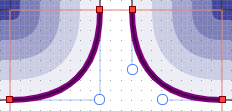
При выборе квадратичной кривой вам станет доступен один манипулятор искривления, который поможет искривлять выбранную кривую.
При выборе кубической кривой будет доступно сразу два манипулятора искривления, которые будут соединены лучами со своими опорными точками кривой.
Кривая обладает двумя типами манипуляторов:
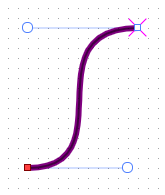
- Манипулятор точки
- выглядит в виде квадрата, если у квадрата есть диагональные линии, это означает что точка является либо началом кривой, либо её концом. Для изменения позиции точек, просто зажмите и перетаскивайте манипулятор. Стоит отметить, что если соединить начало и конец кривой, то вы замкнете контур перехода явным образом. Если контур не замкнут, то редактор автоматически проводит линию из конца в начало и таким образом замыкает фигуру перехода.
- Манипулятор искривления
- если вы выбрали режим квадратичной или кубической кривой, то появятся дополнительные круглые манипуляторы, которые будут связаны лучами с манипуляторами точек, которые являются родительскими по отношению к ним. Передвигая точки искривления, вы будете менять касательные линии кривых Безье и таким образом будет модифицироваться изгиб кривых.
Опорные линии и точки
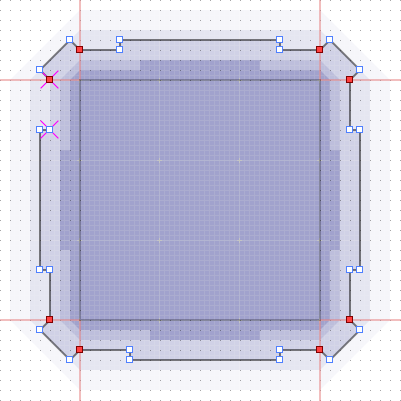
Для работы редактора переходов необходимы опорные линии, вдоль которых будут двигаться постоянные опорные точки. Это сделано для того, чтобы исключить возможность создания перехода неправильной формы, ведь будет неудобно если по какой-то причине у квадрата в редакторе РПГ карт будет отсутствовать центр ну или у гекса в редакторе гексагональных карт не будет какой-то части.
В первой итерации данного приложения не было опорных линий и точек, и мы столкнулись с разными странностями при создании переходов.
- Опорная линия
- это красный луч, исходящий из вершин фигуры, которая сейчас выбрана. Для квадрата у вас будет 8 опорных линий, а для гекса 6. Вдоль опорных линий двигаются только опорные точки.
- Опорная точка
- это особая не удаляемая точка, которая двигается только вдоль опорных линий. Для редактора локальных карт представлено 8 точек, а для редактора гексагональных рпг карт есть только 6. Данные точки нельзя удалять или добавлять, но никто не мешает изменять кривые, которые строятся на их основе. При помощи данных точек мы всегда сохраняем правильную фигуру, будь то гексагон или квадрат.
Заключение
Пусть редактор переходов текстур и не самая важная программа в нашей облачной экосистеме, но в некоторых случая она может оказаться весьма полезной. Мы потратили достаточно много на ее разработку. Надеемся, что она окажется полезной при разработке ваших гексагональных карт или же карт для приключений ваших партий.
